Ou « Héberger un site Web sur un PC Windows »
Ou « Installer WordPress sur son propre serveur Windows »
Attention, cet article a été rédigé il y a longtemps, mais ça ne devrait pas changer grand chose.
-Vocabulaire : Serveur Web ou serveur HTTP : C’est un logiciel que l’on installe et configure sur une machine quelconque. Ce logiciel contient un dossier où l’on va placer les fichiers de notre site internet. Un serveur web hébèrge un site internet, ou plusieurs. Une fois le serveur Web configuré, les internautes pourront s’y connecter et lire les fichiers du site. Hébergeur : C’est là où se trouve physiquement la machine sur laquelle est installé le serveur WEB. Soit le serveur est hébergé chez vous, sur un PC plus ou moins puissant, soit il est hébergé chez un professionnel comme OVH, GANDI ou 1&1 etc, sur des machines serveur professionnelles. Dans ce tuto on verra comment héberger le serveur chez soi, pour ne pas avoir à faire à un intermédiaire payant. Machine serveur : un serveur c’est avant tout un logiciel que l’on peut installer sur n’importe quelle machine, mais il faut savoir que dans le monde professionnel de l’informatique, il existe des ordinateurs que l’on appelle « serveur » et qui serviront justement a héberger des logiciels serveurs (pas seulement HTTP). Ces machines, on les appelle des serveurs car elles peuvent être très puissantes et sont toujours destinées à héberger des programmes serveurs, elles sont conçues pour ça. Ça n’a donc pas la même puissance ni le même aspect que nos petits PC de bureau. Nous, on ne va pas utiliser de grosse machine serveur, mais un petit PC suffira pour ce tuto. Base de données : C’est encore un logiciel qui sert à enregistrer des données texte dans des fichiers. On peut y stocker tout et n’importe quoi, comme des identifiants, des sujets de forum, du texte en général. –> Le terme « Base de données » peut effrayer les néophytes, mais pas de panique ! Une base de données c’est en fait très bête, c’est juste des fichiers texte avec une architecture particulière : les données texte enregistrées par les utilisateurs, des virgules, des points-virgules, des tabulations, des retours à la ligne etc. Le gestionnaire de BDD le plus couramment utilisé pour les petits sites est MySQL. MySQL n’a pas d’interface, on l’utilise généralement avec PhpMyAdmin qui sert à visualiser la BDD de façon plus conviviale. En tant qu’utilisateurs d’une base de données (ou BDD), nous n’aurons pas spécialement besoin de connaitre cette architecture car on utilisera PhpMyAdmin pour envoyer les consigne à MySQL (créer la BDD et l’utilisateur « Administrateur » qui aura les droits pour écrire dedans, notamment). Je disais donc pas de panique car tout ici est conçut pour nous faciliter le boulot.
Il faut savoir aussi qu’un site Web n’a pas forcément besoin d’un serveur de BDD. Si par exemple je souhaite créer un simple site « vitrine » où l’utilisateur ne fera rien d’autre que de visualiser des pages immuables, je n’aurais alors pas besoin de MySQL et je n’utiliserais donc pas PhpMyAdmin non plus : seul l’installation de Apache sera donc nécessaire dans ce cas là. Dans ce tuto, on a aussi pour objectif de savoir mettre en place une BDD, afin de la relier à notre blog WordPress qui la nécessite. Sachez tout de même que la plupart des sites web utilisent une BDD et que dans la plupart des cas une BDD est indispensable (comme pour un blog par exemple).
Wordpress : WordPress est le logiciel de blog que l’on va installer sur notre serveur. Il est gratuit et nécessite une BDD pour fonctionner, c’est pourquoi nous installerons MySQL sur le serveur et configurerons une BDD et un utilisateur administrateur. WordPress est largement reconnu pour ses fonctions de blog très conviviales.
PHP : Ce qu’on appelle PHP est en fait un langage de programmation utilisé principalement pour les sites WEB. Les sites WEB dynamiques fonctionnent souvent à base de PHP (et de HTML bien sûr). PHP a un fonctionnement différent de HTML à savoir que c’est le serveur lui-même qui traite le code et qui renvoie un résultat en HTML au navigateur qui affiche la page. Le HTML, lui, est traité directement par le navigateur. PHP a aussi la particularité de pouvoir communiquer avec les serveurs de bases de données, ce qui le rend très puissant. WordPress contient du code PHP également, c’est pourquoi vous verrez des fichiers ressemblant à « nom_de_fichier.php » dans les dossiers de WordPress. Bon là on est dans le technique est vous n’êtes pas obligé de bien comprendre ça pour continuer. Les outils que nous utiliserons intègrent PHP.
localhost : le terme « localhost » est utilisé en réseau pour désigner la machine sur laquelle on travail, l’hôte local. L’hôte local est simplement la machine sur laquelle vous maniez le clavier et la souris. Quand vous tapez « localhost » dans un navigateur, celui-ci comprend que vous tapez en fait l’adresse IP 127.0.0.1 qui représente la machine sur laquelle vous tapez localhost. Si vous avez un serveur Web sur votre machine, votre navigateur est capable de le trouver de cette manière.
Techniquement, un serveur Web c’est simplement un logiciel qui possède un répertoire dans lequel on peut coller les fichiers de son propre site Web. Donc on peut très bien configurer un serveur Web chez soi, de préférence sur un ordi qui sera dédié à cette fonction. C’est ce qu’on va voir ici. Le niveau du tuto sera plutôt simple, puisque l’on va utiliser une solution complète qui s’appelle « XAMPP« . Cette solution contient le serveur web « Apache » et son module « PHP« , le serveur de base de données « MySQL« , et un outils bien pratique appelé « PhpMyAdmin » qui permet d’administrer, de configurer nos bases de données. Xampp contient également d’autre outils que nous ne verrons pas ici. Une fois Apache et MySQL fonctionnels, on installera dans notre serveur une solution de blog super cool appelée « WordPress ». Grace à WordPress, vous pourrez mettre en ligne vos articles avec des images etc. WordPress a besoin d’une base données pour fonctionner.
——————————————————-
Question : Pourquoi monter un serveur Web sous Windows ?
Réponse : On aurait pu faire du meilleur boulot, plus sérieux et plus sécurisé en configurant notre serveur Web sous un système Linux, mais pour l’instant je souhaite aider les débutants à se faire le plus simplement possible un serveur fonctionnel. La plupart des PC en France tournent sous Windows, alors qu’à cela ne tienne, montons un serveur sous Windows. Dans le futur (oui oui je vois le futur ;D), je vais rédiger un tuto pour créer un bon serveur Apache sous linux avec cryptage SSL et tout le toutim, mais chaque chose en son temps !
——————————————————-
*Pour ce tuto, j’utilise un PC qui tourne sous Windows 7 64 bits et surtout, j’utilise un compte Administrateur et j’ai désactivé le contrôle de comptes d’utilisateur (UAC).*
Aller, on y va !
->Page suivante..
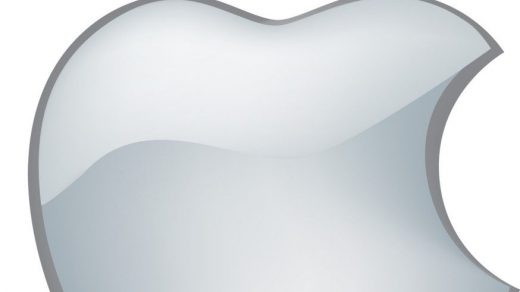


Je ne compres pas ?!
CE « serveur » ne peut servir que moi ?!
Comment faire pour que les gens puissent y accéder ?
MERCI !!
C’est un tout autre sujet technique. Le PC où est le serveur doit avoir une IP fixe, puis dans votre routeur vous devez rediriger le port 80 vers cette IP. Le site sera alors accessible depuis internet via votre adresse IP publique.
Bonjour j’obtiens ce message lors de ma connection à localhost/blog/wp-admin/install.php
Juste une différence par rapport au tuto tout est installé en racine du disque E
Warning: Undefined property: POMO_FileReader::$_f in E:\xampp\htdocs\blog\wp-includes\pomo\streams.php on line 125
Your PHP installation appears to be missing the MySQL extension which is required by WordPress.
Merci de votre aide
Bonjour, apparemment Mysql est introuvable, l’avez-vous bien coché lors de l’installation ? Si oui est-ce que le service est bien démarré ? Vous pouvez le lancer via le panneau de contrôle de Xampp. Normalement il y a un processus mysql dans la gestionnaire des tâches s’il est lancé.
Bonjour. merci pour ce tuto simple et donc aisé à réaliser.
Le seul truc qui n’allait pas : c’était la même erreur qu’Alain le 06/03/2022. Je l’ai résolu en téléchargeant la nouvelle version de WordPress (5.9.3) en respectant un tuto trouvé sur le net. N’ayant aucune donnée sur le serveur cela n’engageait à rien. ET Maintenant le serveur fonctionne. Reste à apprendre comment s’en servir… Bon dimanche.
Hello ! Faudra que je le refasse il est vieu ^^ Merci !!
OK. C’est pas grave, plus facile : édité la ligne concernée et rectifier.
Maintenant, on attend ça :
En attendant que j’écrive le tuto de configuration du réseau, je vous invite à vous familiariser avec WordPress et vous pouvez même déjà créer des articles puisque plus tard, on connectera le blog au monde entier 🙂
Bon courage
De même !